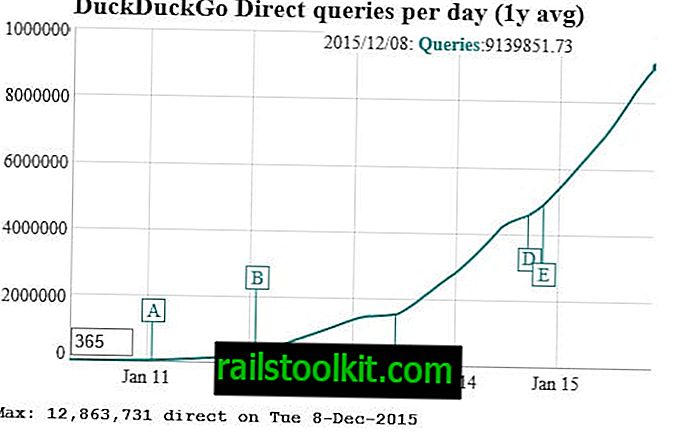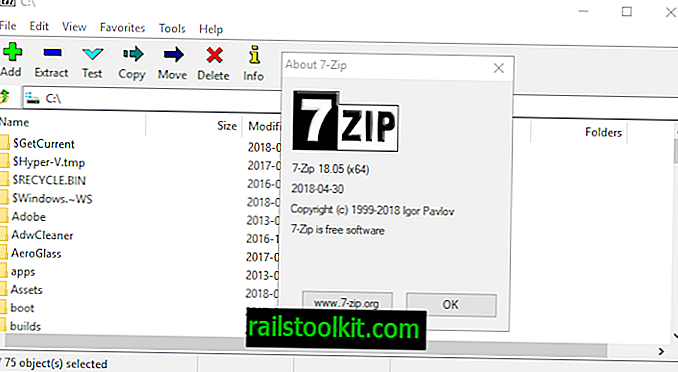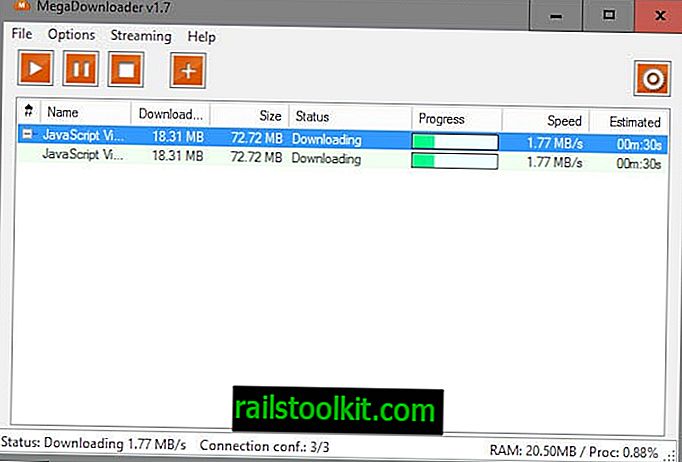Οι χρήστες του Gmail που ήθελαν να έχουν πρόσβαση στα μηνύματα ηλεκτρονικού ταχυδρομείου εκτός σύνδεσης είχαν μέχρι τώρα δύο επιλογές. Θα μπορούσαν να χρησιμοποιήσουν έναν πελάτη τρίτου μέρους όπως ο Thunderbird για να αποκτήσουν πρόσβαση χωρίς σύνδεση ή να χρησιμοποιήσουν μια επέκταση προγράμματος περιήγησης για το πρόγραμμα περιήγησης ιστού Chrome, το οποίο πρόσθεσε δυνατότητες εκτός σύνδεσης στην υπηρεσία αλληλογραφίας της Google.
Η πρόσβαση εκτός σύνδεσης στα μηνύματα ηλεκτρονικού ταχυδρομείου σας έδωσε πρόσβαση σε αυτά ανεξάρτητα από την κατάσταση της σύνδεσης στο Internet. Ενώ η πρόσβαση χωρίς σύνδεση δεν είναι σίγουρα κάτι που χρειάζονται όλοι οι χρήστες του Gmail, κάποιοι μπορεί να θέλουν να έχουν πρόσβαση σε μερικά ή ακόμα και μηνύματα ηλεκτρονικού ταχυδρομείου όλη την ώρα.
Η Google ξεκίνησε έναν επανασχεδιασμό της έκδοσης ιστού του Gmail τον Απρίλιο του 2018. ενώ ως επί το πλείστον καλλυντικά, η εταιρεία πρόσθεσε μερικά νέα χαρακτηριστικά στο Gmail, όπως η εμπιστευτική λειτουργία, και άλλα νέα χαρακτηριστικά, όπως η άμεση πρόσβαση στα συνημμένα σε καταχωρίσεις αλληλογραφίας.
Χρήση offline Gmail

Ένα από τα νέα χαρακτηριστικά του επανασχεδιασμένου Gmail είναι ότι οι χρήστες του Gmail ενδέχεται να ρυθμίζουν απευθείας την πρόσβαση εκτός σύνδεσης στο Gmail. η επέκταση του προγράμματος περιήγησης δεν απαιτείται πλέον γι 'αυτό.
Η βασική προϋπόθεση είναι ότι οι χρήστες πρέπει να τρέξουν μια πρόσφατη έκδοση του Google Chrome, καθώς το μήνυμα ηλεκτρονικού ταχυδρομείου εκτός σύνδεσης δεν είναι διαθέσιμο για άλλα προγράμματα περιήγησης. Δεν προσπάθησα να παραπλανήσω τον πράκτορα χρηστών για να διαπιστώσω αν ξεκλειδώνει πρόσβαση χωρίς σύνδεση σε προγράμματα περιήγησης που βασίζονται στο Chromium, όπως Vivaldi ή Opera, ή ακόμα και στο Firefox ή το Microsoft Edge.
Εδώ μπορείτε να ενεργοποιήσετε την αλληλογραφία εκτός σύνδεσης
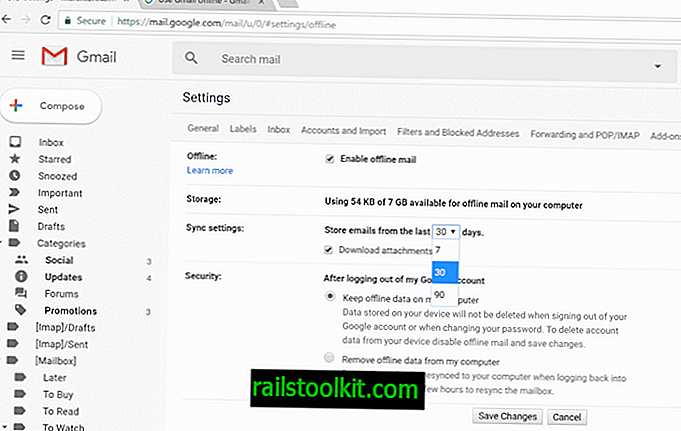
- Ανοίξτε τον ιστότοπο του Gmail.
- Κάντε κλικ στο εικονίδιο οδοντωτού τροχού και επιλέξτε Ρυθμίσεις.
- Επιλέξτε offline από τις διαθέσιμες επιλογές στη σελίδα Ρυθμίσεις.
- Συμβουλή: μπορείτε να ανοίξετε το //mail.google.com/mail/u/0/#settings/offline επίσης για να ανοίξετε αμέσως τη σελίδα εκτός σύνδεσης των ρυθμίσεων.
- Ελέγξτε την προτίμηση "Ενεργοποίηση μηνύματος εκτός σύνδεσης" για να ξεκλειδώσετε την πρόσβαση αλληλογραφίας χωρίς σύνδεση.
Το Gmail καταγράφει όλες τις διαθέσιμες προτιμήσεις αφού ενεργοποιήσετε την αλληλογραφία εκτός σύνδεσης. Υπογραμμίζει πόσα μηνύματα χώρου αποθήκευσης χρησιμοποιούν στη συσκευή που χρησιμοποιείτε και εμφανίζει τις ακόλουθες επιλογές διαμόρφωσης:
- Αλλάξτε την περίοδο αποθήκευσης από 30 ημέρες σε 7 ή 90 ημέρες.
- Αποφασίστε εάν θέλετε να γίνει λήψη και των συνημμένων, ώστε να είναι προσβάσιμες εκτός σύνδεσης.
- Επιλέξτε τη ρύθμιση "μετά την αποσύνδεση" για να αποφασίσετε εάν θα διατηρήσετε τα δεδομένα εκτός σύνδεσης στον υπολογιστή ή θα τα έχετε αφαιρέσει αυτόματα.
Η πραγματική διαδικασία που καθορίζει ποια μηνύματα ηλεκτρονικού ταχυδρομείου γίνονται διαθέσιμα εκτός σύνδεσης είναι εκτός ελέγχου του χρήστη. Το Gmail δεν αποκτά νέες επιλογές μετά την ενεργοποίηση του μηνύματος ηλεκτρονικού ταχυδρομείου εκτός σύνδεσης, το οποίο σας επιτρέπει να επιλέξετε μηνύματα ηλεκτρονικού ταχυδρομείου, φακέλους ή ετικέτες για πρόσβαση χωρίς σύνδεση.
Φαίνεται ότι οτιδήποτε κοιτάζετε προστίθεται αυτόματα στην προσωρινή μνήμη εκτός σύνδεσης.
Λέξεις κλεισίματος
Ένα τρίτο πρόγραμμα-πελάτη ηλεκτρονικού ταχυδρομείου εξακολουθεί να είναι η καλύτερη επιλογή εάν χρειάζεστε πρόσβαση σε μηνύματα ηλεκτρονικού ταχυδρομείου Gmail, καθώς δεν είναι περιορισμένη χρονικά. Ωστόσο, οι χρήστες του Gmail που χρησιμοποιούν αποκλειστικά τη διεπαφή ιστού και το Google Chrome ενδέχεται να βρουν χρήσιμες νέες λειτουργίες.
Τώρα εσείς : Χρησιμοποιείτε πελάτες ηλεκτρονικού ταχυδρομείου ή διεπαφές ιστού;